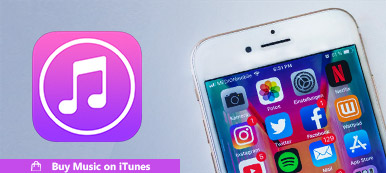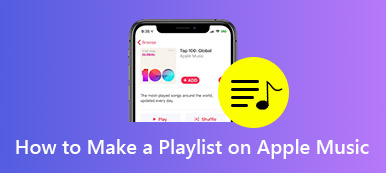假设您有一个播放列表,将您喜爱的音乐存储在iPhone上,并希望与最好的朋友分享。 iTunes可以满足您的需求。 事实上, iTunes的导出播放列表 功能对于输出音乐播放列表以进行共享或其他目的非常有用。 本教程将共享多个100%工作方法,以便将iTunes播放列表与您的音乐一起导出。
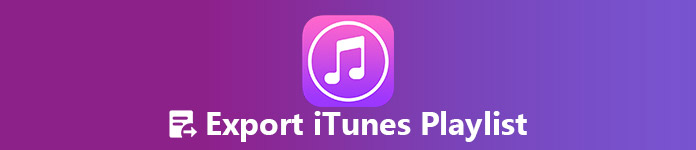
部分1: 将iTunes播放列表导出到iPhone
Apeaksoft iPhone转移 是iOS设备的专业数据管理器,具有广泛的功能,例如:
- 无需iTunes即可打开并预览iTunes播放列表。
- 将iTunes播放列表导出到iOS设备。
- 将媒体文件从iPhone直接导出到iTunes。
- 包括广泛的工具,如铃声制造商等。
简而言之,这是将iTunes播放列表导出到iPhone或其他设备的最佳方式。
如何导出iTunes播放列表
步骤1: 获取最佳iTunes播放列表管理器
下载并安装iPhone Transfer到您的计算机,因为它是一个桌面程序。
使用随设备附带的Lightning电缆将iPhone连接到计算机。 打开程序后,您的设备将自动被识别。

步骤2: 将iTunes资料库导出到iPhone / PC
单击“ iTunes库”>“将iTunes同步到设备”>选中“播放列表”之前的复选框,然后单击“一键式到设备”以开始将iTunes播放列表直接导出到iPhone。
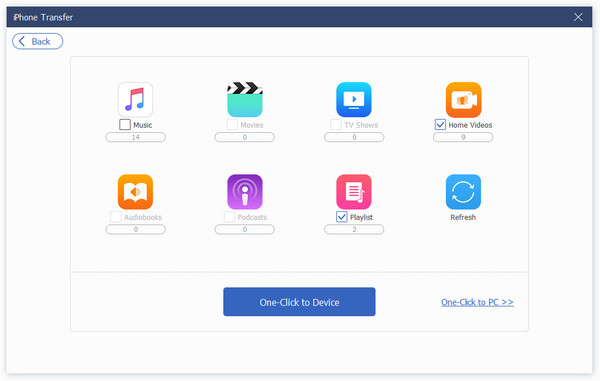
Tips
- 您可以将其他数据类型(如电影,电视节目,家庭视频,有声读物和播客)从iTunes导出到iPhone。
- 它还为您提供了将iTunes播放列表导出到PC的选项,以便您轻松实现 将iTunes从一个计算同步到另一个计算.
- 它还允许您查看iTunes Library文件并将数据从iPhone导入iTunes。
- 将iTunes播放列表导出到手机或从手机导出时,它不会中断iPhone上的现有播放列表。
部分2: 通过iTunes导出iTunes播放列表
当然,iTunes有能力导出iTunes播放列表。 如果您仍在计算机上使用iTunes,请按照以下步骤获取所需内容。

步骤1: 从桌面启动iTunes,并确保将iTunes更新到最新版本。
步骤2: 切换到 播放列表 窗口顶部的选项卡。 这将显示所有iTunes播放列表。
步骤3: 选择要导出的播放列表,然后单击 文件 > 自学资料库 > 导出播放列表 在Windows上触发弹出对话框。 对于Mac,请单击 iTunes > 自学资料库 > 导出播放列表.
步骤4: 接下来,导航到保存播放列表的目录,选择 XML文件 来自 保存类型 选项,并导出iTunes播放列表。
步骤5: 现在,您可以通过电子邮件等方式将播放列表分享到任何设备。
如果你在iTunes上的播放列表不是你想要的,你很容易 删除iTunes播放列表 并创建你需要的那个。
部分3: 将iTunes播放列表导出为文本
默认情况下,iTunes播放列表将导出为XML,这是一种标记语言,用于定义一组编码文档的规则。 如果将iTunes播放列表导出到iPhone,它可以直接读取和播放xml文件。 但是,某些播放器无法解码XML中的播放列表。 在这种情况下,您可以将iTunes播放列表导出到文本。
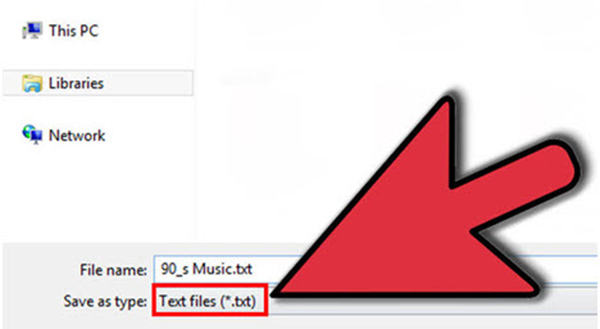
步骤1: 预览您的播放列表 播放列表 iTunes的窗口。 然后选择您要导出的播放列表。
步骤2: 前往 文件 > 自学资料库 > 导出播放列表 触发导出设置对话框。 在Mac上,转到 iTunes 菜单找到Library选项。
步骤3: 找到要存储播放列表的特定文件夹,将其重命名为 文件名 字段,然后选择 文本文件 or Unicode文本 来自 保存类型 选项。 点击 保存 按钮完成该过程。
请注意: 除文本和XML外,还可以使用M3U,M3U8或纯文本导出iTunes播放列表。 M3U和M3U8是MP3播放列表文件的文件扩展名。
部分4: 将iTunes播放列表导出为Spotify
将iTunes播放列表导出为Spotify是另一种批量分享喜爱音乐的方式。 然后,您最好的朋友可以从Spotify服务跨平台收听播放列表。
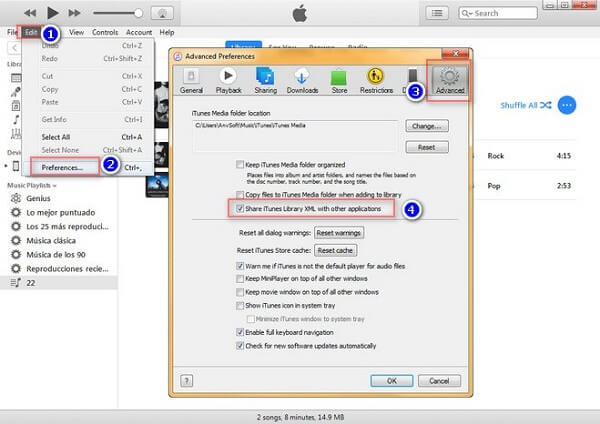
步骤1: 打开iTunes,单击 编辑 > 优先 激活 优先 对话。 然后去 高级 标签。
步骤2: 选中旁边的框 与其他应用程序共享iTunes Library XML和点击 OK 按钮确认它。 然后退出iTunes。
步骤3: 在Web浏览器中访问Spotify或运行Spotify桌面客户端。 您有两种方法将iTunes播放列表导出到Spotify:
自动转移:点击 菜单 按钮,然后选择 个人设置 > 本地文件。 查找 iTunes 选项并切换它 On。 然后,所有iTunes播放列表将立即导出到Spotify。 您可以在“本地文件”窗口中找到它们。 导出后,您可以在任何设备上收听iTunes播放列表。
手动转移:点击 文件 > 导入播放列表 > iTunes 在Spotify上将iTunes播放列表导出到Spotify。 这需要一段时间,具体取决于播放列表的数量。